Wix Eventos: usar Wix Live para crear videos bajo demanda
3 min de lectura
Aprovecha al máximo los eventos y seminarios web de Wix Live: grábalos y ofrécelos a los invitados. También puedes usar Wix Video para vender acceso a las grabaciones o para permitir que los invitados las vean gratis.
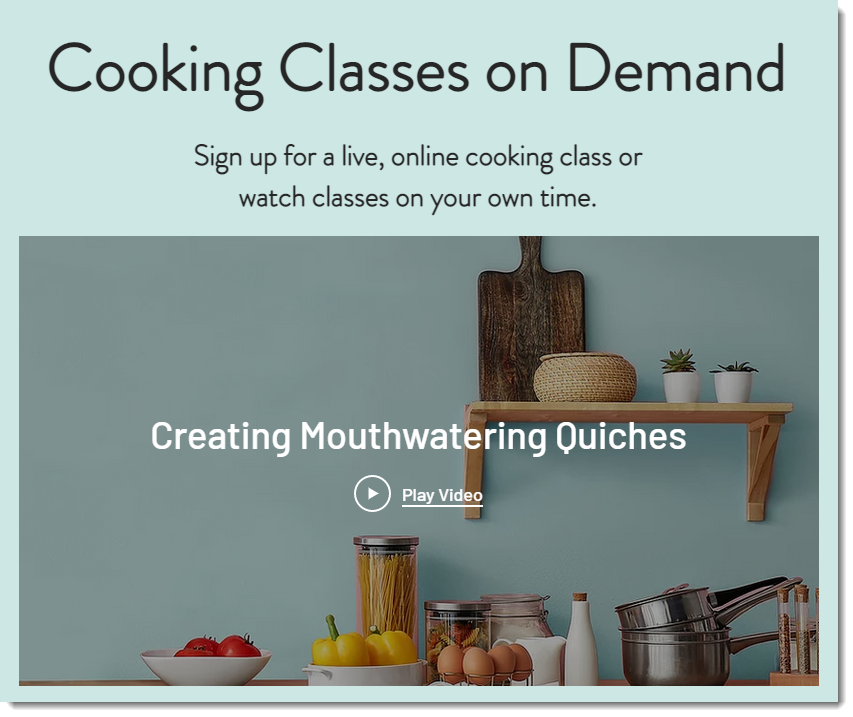
Paso 1 | Graba los eventos de Wix Live
Después de comenzar el evento de Wix Live, puedes comenzar a grabar en cualquier momento.
Nota:
Cuando grabas un evento online, el número máximo de participantes es de 23 para las reuniones (22 invitados más el anfitrión) y 247 para los seminarios web (246 invitados más el anfitrión).
Para grabar el evento de Wix Live:
- Configura e inicia el evento.
- Selecciona Grabar video en la parte superior derecha.
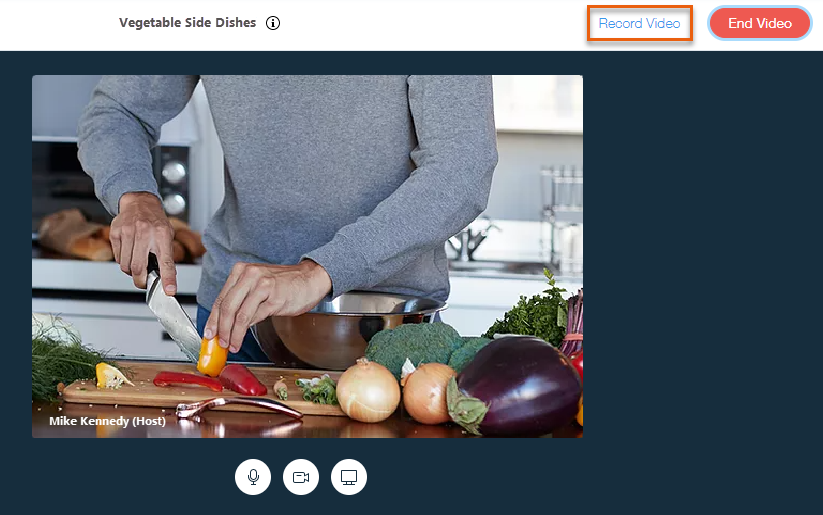
- Cuando quieras detener la grabación, selecciona Finalizar video.
コンセホ
Durante un evento, también puedes producir varias grabaciones al iniciar y detener la grabación más de una vez.
Paso 2 | Descarga la grabación
Una vez finalizado el evento, puedes descargar la grabación y guardarla en la computadora.
重要だ:
El evento está disponible para descargar durante los 7 días posteriores, luego se eliminará.
Para descargar un evento grabado de Wix Live:
- Ve a la pestaña Live Video en el panel de control del sitio.
- Selecciona el evento correspondiente.
- Selecciona Administrar grabaciones.
- Selecciona Descargar junto a la grabación correspondiente.
- Selecciona Hecho.
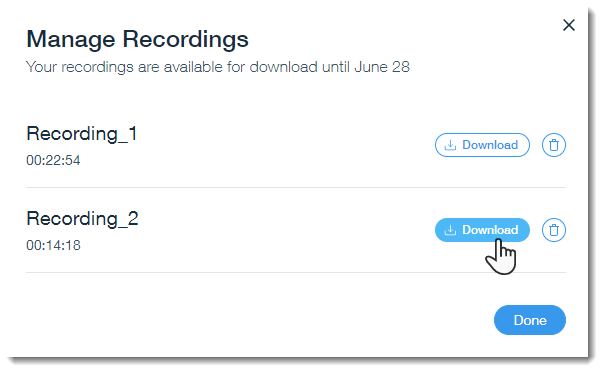
Paso 3 | Vende las grabaciones u ofrécelas gratis
Wix Video ofrece una variedad de formas de compartir los videos: desde el alquiler hasta la venta de videos, o suscripciones de canales. Encuentra la opción que mejor se adapte a tu negocio. Más información
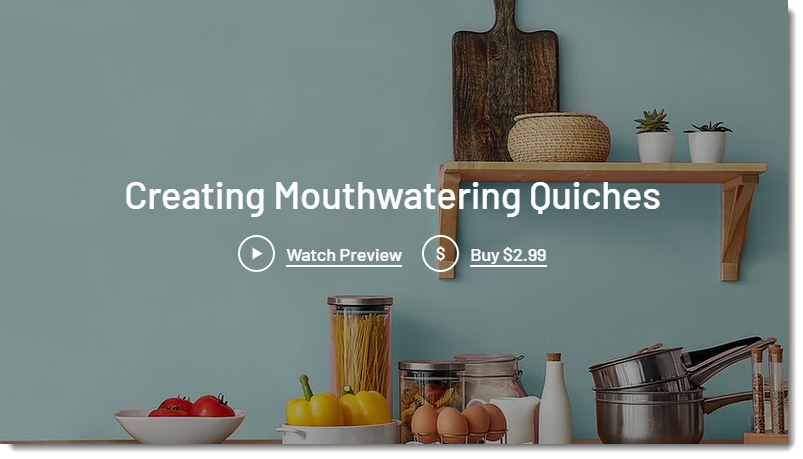
Para comenzar, agrega Wix Video al sitio.
Editor de Wix: Muéstrame cómo
Editor X: Muéstrame cómo
役に立ちましたか?
|
 a la izquierda del editor.
a la izquierda del editor.
 en la barra superior del Editor X.
en la barra superior del Editor X.